Co to jest Zero-Touch?
Importowanie Zero-Touch to prosta metoda importowania bibliotek C# przez wskazanie i kliknięcie. Dodatek Dynamo odczyta publiczne metody z pliku .dll i przekonwertuje je na węzły Dynamo. Można użyć funkcji Zero-Touch, aby tworzyć własne węzły i pakiety niestandardowe, a także importować biblioteki zewnętrzne do środowiska Dynamo.
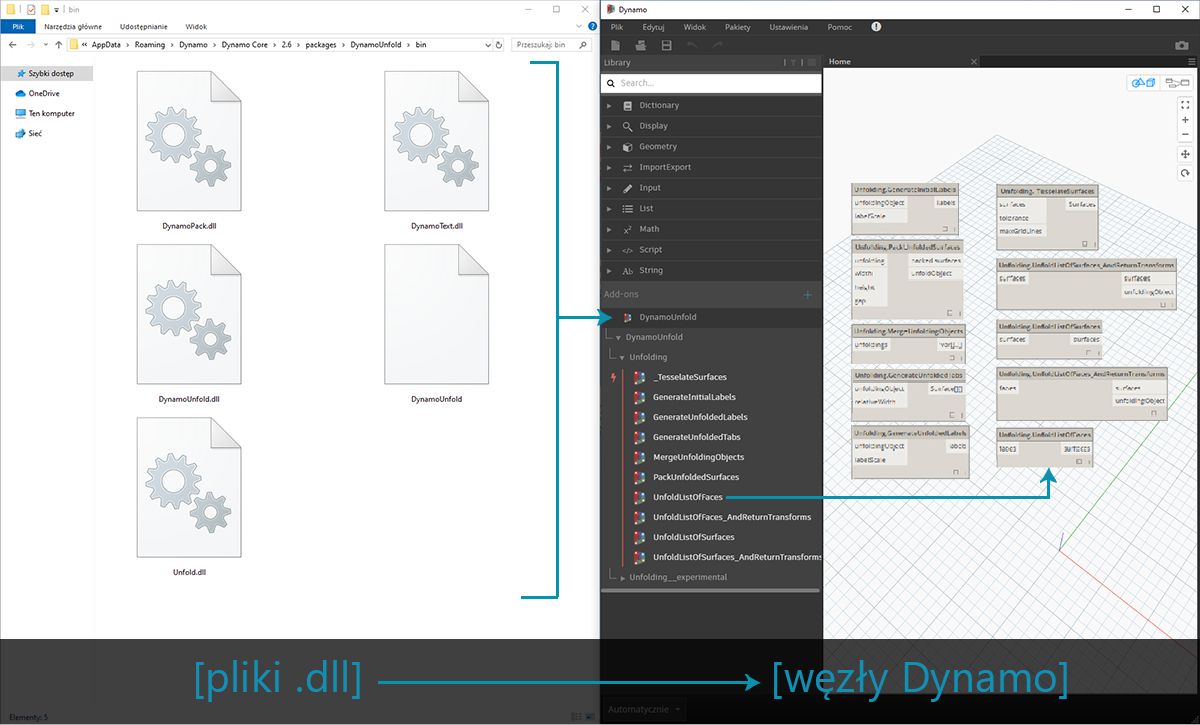
Za pomocą funkcji Zero-Touch można nawet zaimportować bibliotekę, która nie została opracowana dla dodatku Dynamo, i utworzyć pakiet nowych węzłów. Obecne działanie funkcji Zero-Touch pokazuje międzyplatformowy charakter projektu Dynamo.
W tej sekcji przedstawiono sposób użycia funkcji Zero-Touch w celu zaimportowania biblioteki innej firmy. Aby uzyskać informacje na temat tworzenia własnej biblioteki Zero-Touch, zobacz stronę wiki dodatku Dynamo.
Pakiety Zero-Touch
Pakiety Zero-Touch stanowią dobre uzupełnienie węzłów niestandardowych zdefiniowanych przez użytkownika. W poniższej tabeli wymieniono kilka pakietów używających bibliotek C#. Aby uzyskać więcej informacji na temat pakietów, zobacz sekcję Pakiety w Załączniku.
| Logo/obraz | Nazwa |
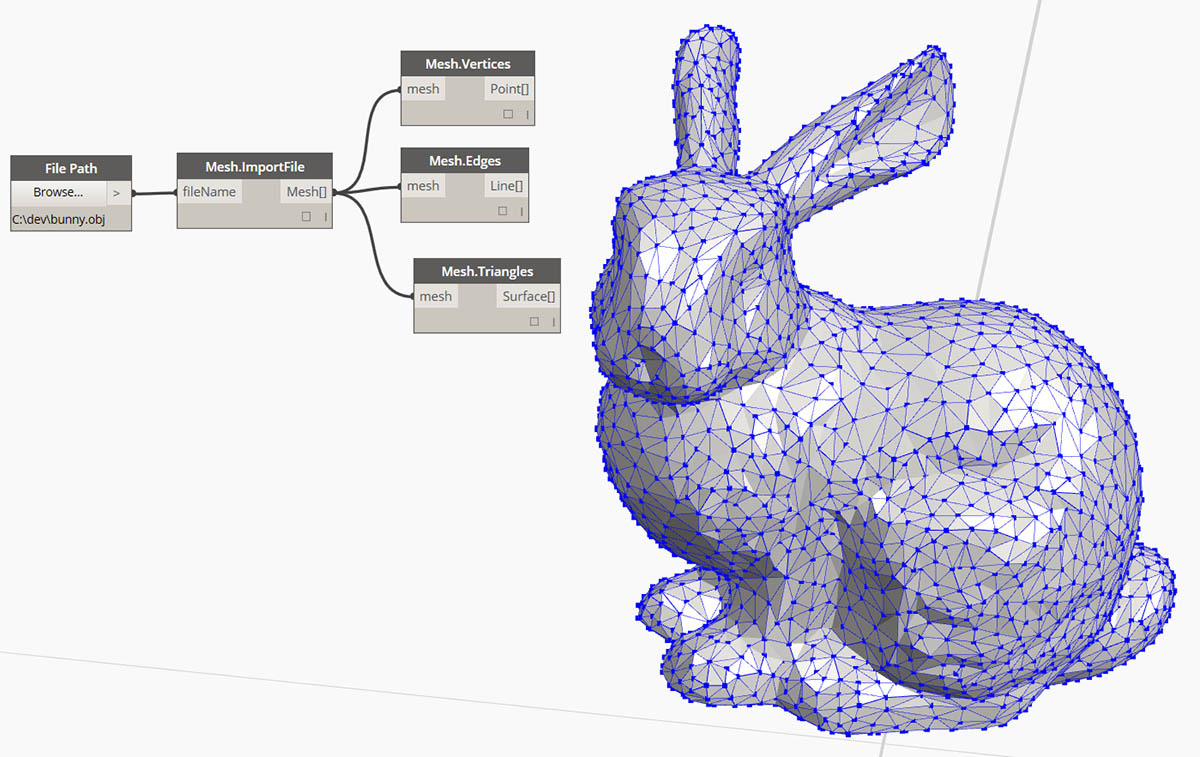 |
Mesh Toolkit |
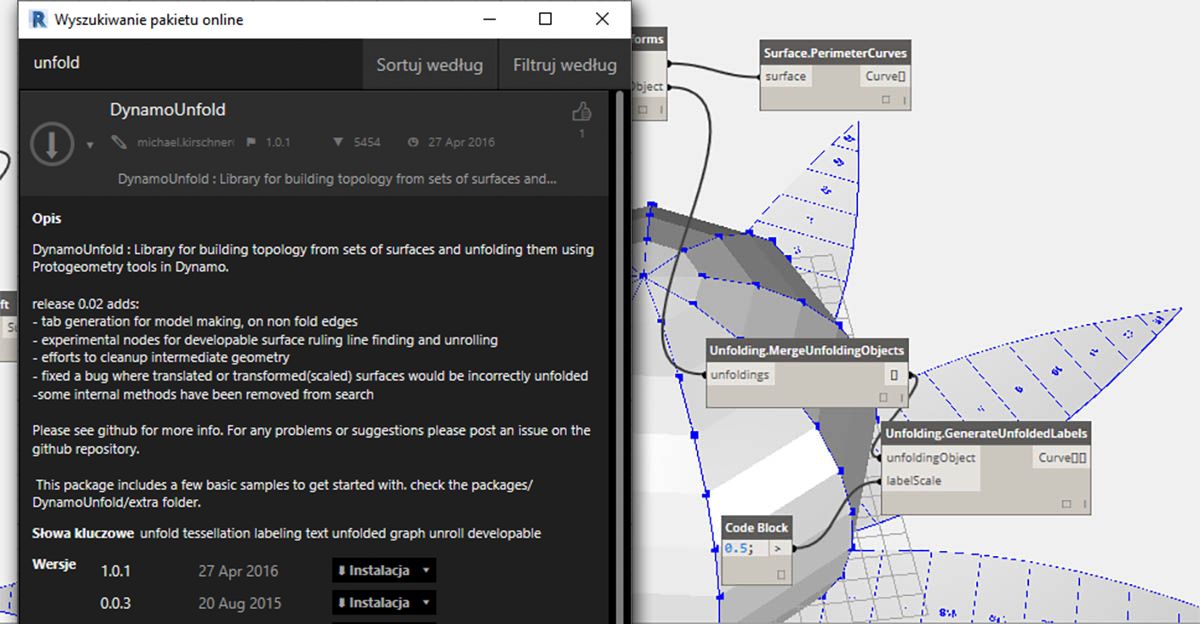 |
Dynamo Unfold |
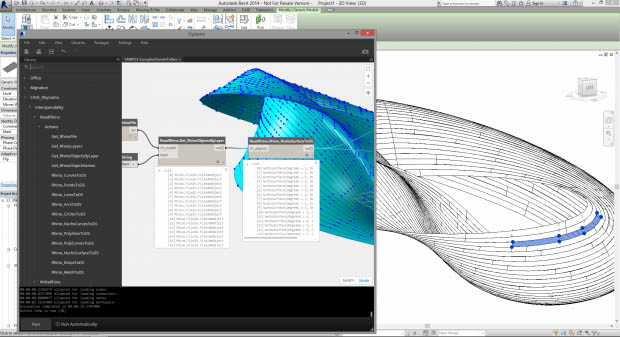 |
Rhynamo |
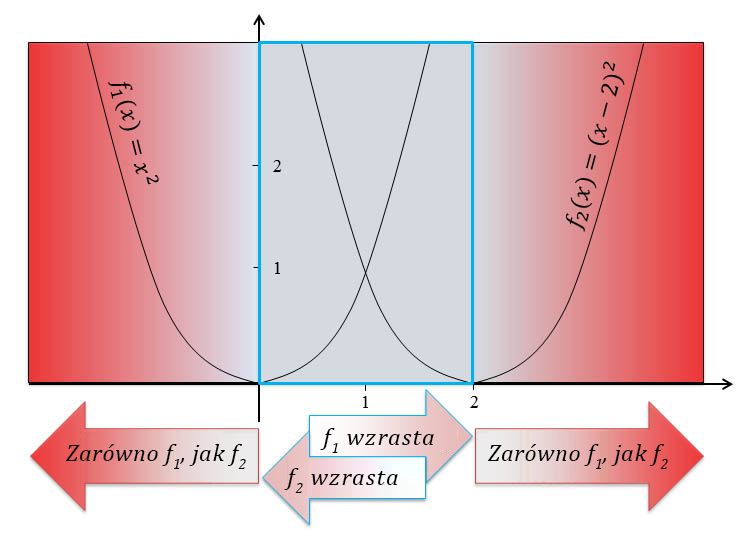 |
Optimo |
Analiza przypadku — importowanie biblioteki AForge
W tej analizie przypadku pokazano, jak zaimportować zewnętrzną bibliotekę .dll AForge. AForge to rozbudowana biblioteka, która zapewnia szeroką gamę funkcji, od przetwarzania obrazu po sztuczną inteligencję. Na potrzeby poniższych ćwiczeń dotyczących przetwarzania obrazu skorzystamy z klasy Imaging w bibliotece AForge.
Pobierz i rozpakuj pliki przykładowe do tej analizy przypadku (kliknij prawym przyciskiem myszy i wybierz polecenie Zapisz element docelowy jako). Pełna lista plików przykładowych znajduje się w Załączniku. Zero-Touch-Examples.zip.
- Najpierw należy pobrać bibliotekę AForge. Na stronie pobierania biblioteki AForge wybierz opcję [Download Installer] (Pobierz instalator) i zainstaluj bibliotekę po zakończeniu pobierania.
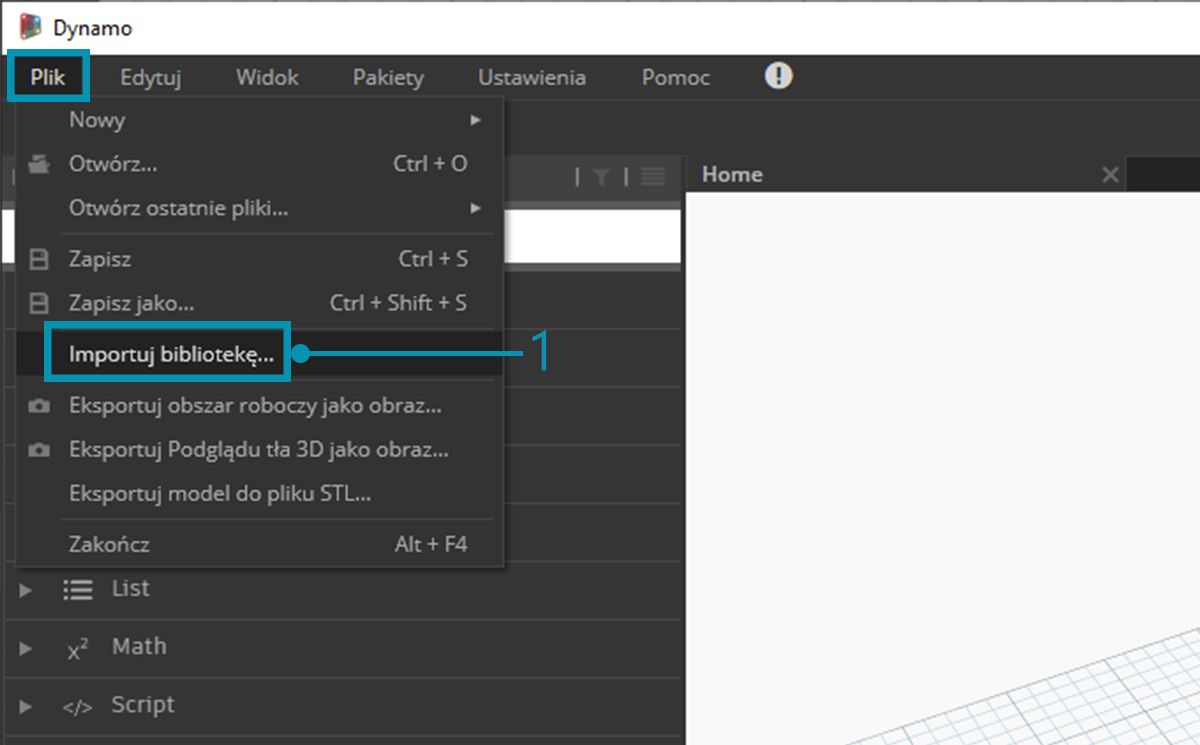
- W dodatku Dynamo utwórz nowy plik i wybierz kolejno opcje Plik > Importuj bibliotekę
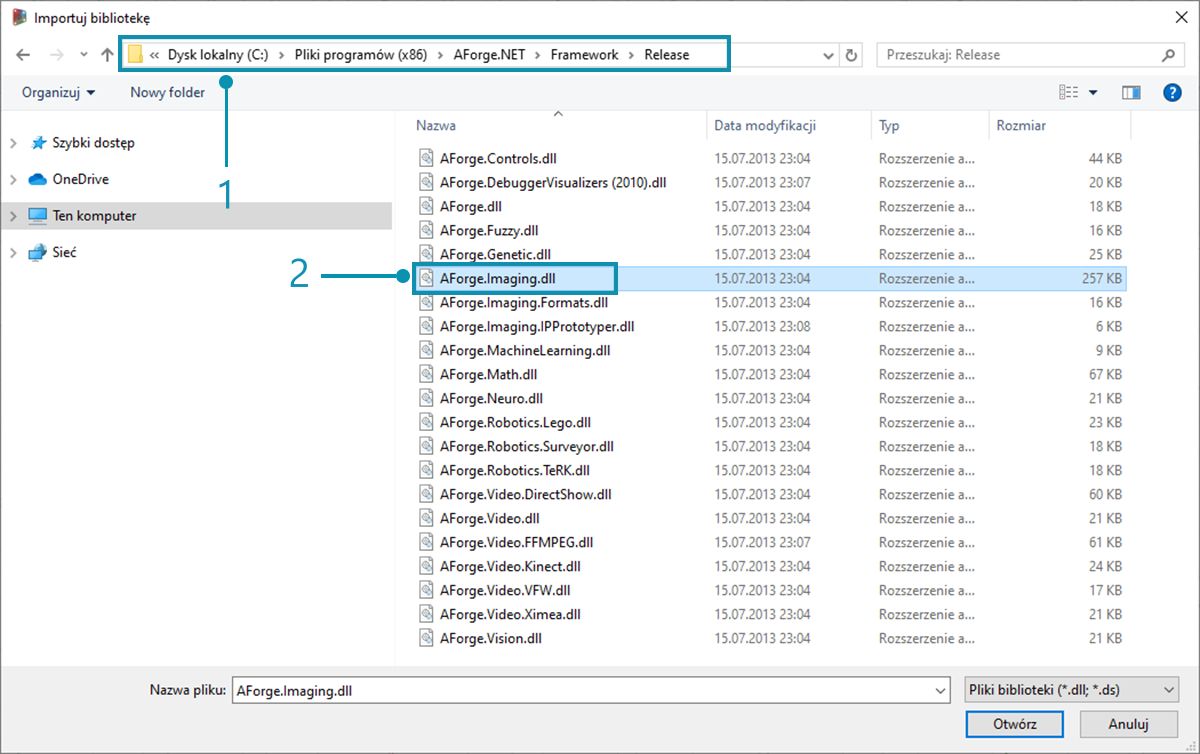
- W wyskakującym okienku przejdź do folderu Release w instalacji biblioteki AForge. Prawdopodobnie będzie on się znajdował w folderze podobnym do tego: C:\Program Files (x86)\AForge.NET\Framework\Release.
- AForge.Imaging.dll: W tej analizie przypadku użyjemy tylko tego pliku z biblioteki AForge. Wybierz ten plik .dll i kliknij przycisk „Otwórz”.
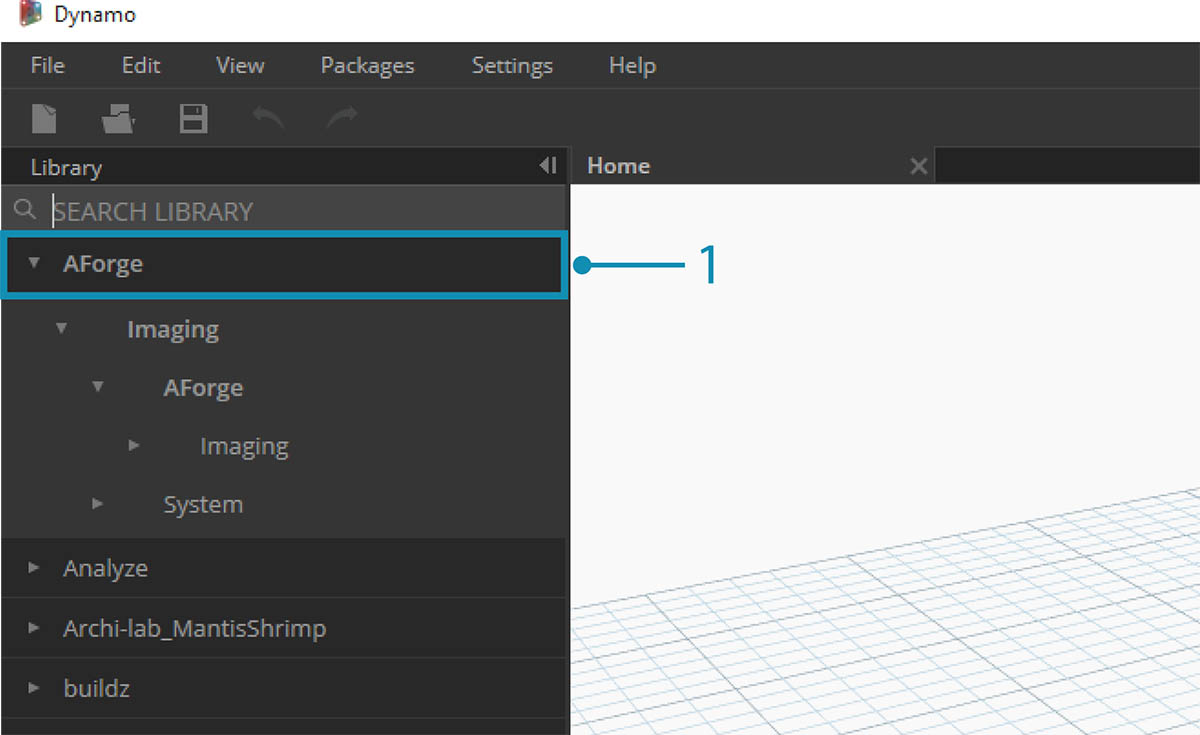
- W dodatku Dynamo grupa węzłów „AForge” powinna zostać dodana do paska narzędzi Biblioteka. Teraz mamy dostęp do biblioteki przetwarzania obrazów AForge z poziomu programu wizualnego.
Ćwiczenie 1 — wykrywanie krawędzi
Po zaimportowaniu biblioteki można wykonać proste pierwsze ćwiczenie. Wykonamy kilka podstawowych operacji na obrazie przykładowym, aby pokazać, w jaki sposób działają filtry obrazu biblioteki AForge. Użyjemy węzła „Watch Image”, aby wyświetlić wyniki i zastosować filtry w dodatku Dynamo, podobne do tych w programie Photoshop.
Pobierz i rozpakuj pliki przykładowe do tej analizy przypadku (kliknij prawym przyciskiem myszy i wybierz polecenie Zapisz element docelowy jako). Pełna lista plików przykładowych znajduje się w Załączniku. ZeroTouchImages.zip
Po zaimportowaniu biblioteki można wykonać proste pierwsze ćwiczenie (01-EdgeDetection.dyn). Wykonamy kilka podstawowych operacji na obrazie przykładowym, aby pokazać, w jaki sposób działają filtry obrazu biblioteki AForge. Użyjemy węzła „Watch Image”, aby wyświetlić wyniki i zastosować filtry w dodatku Dynamo, podobne do tych w programie Photoshop
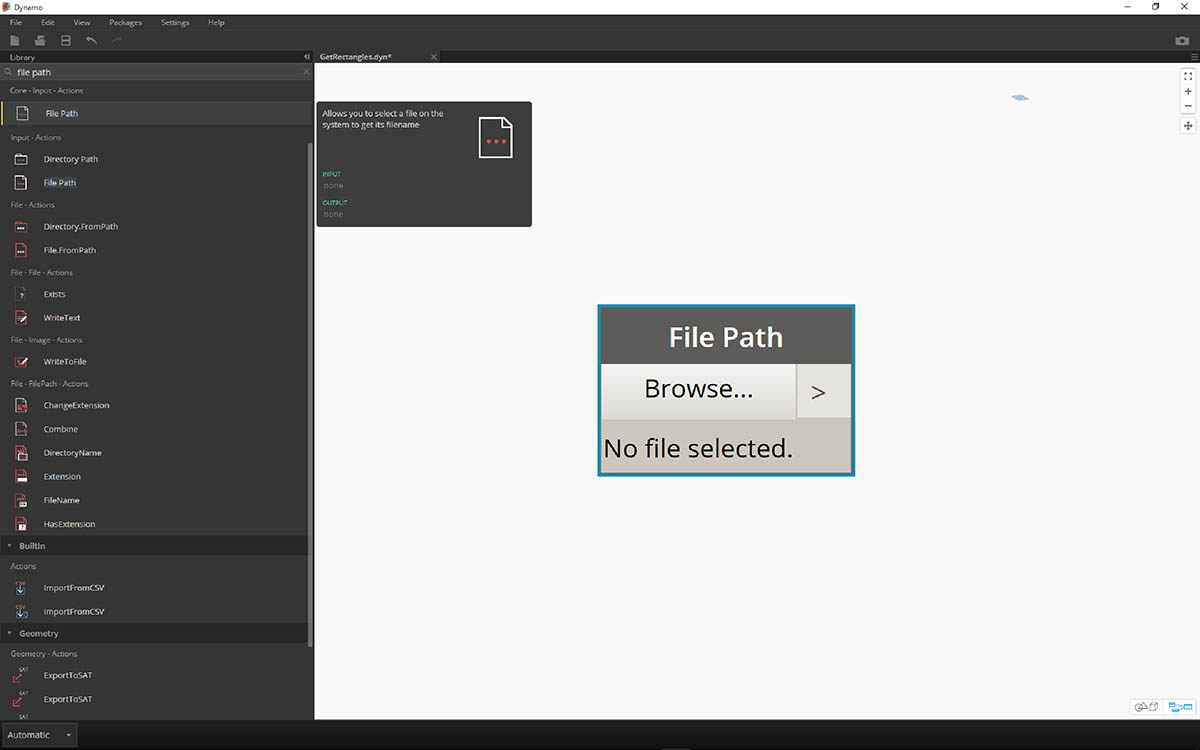
Najpierw należy zaimportować obraz, nad którym będziemy pracować. Dodaj węzeł File Path do obszaru rysunku i wybierz plik „soapbubbles.jpg” z pobranego folderu ćwiczenia (źródło zdjęcia: flickr).
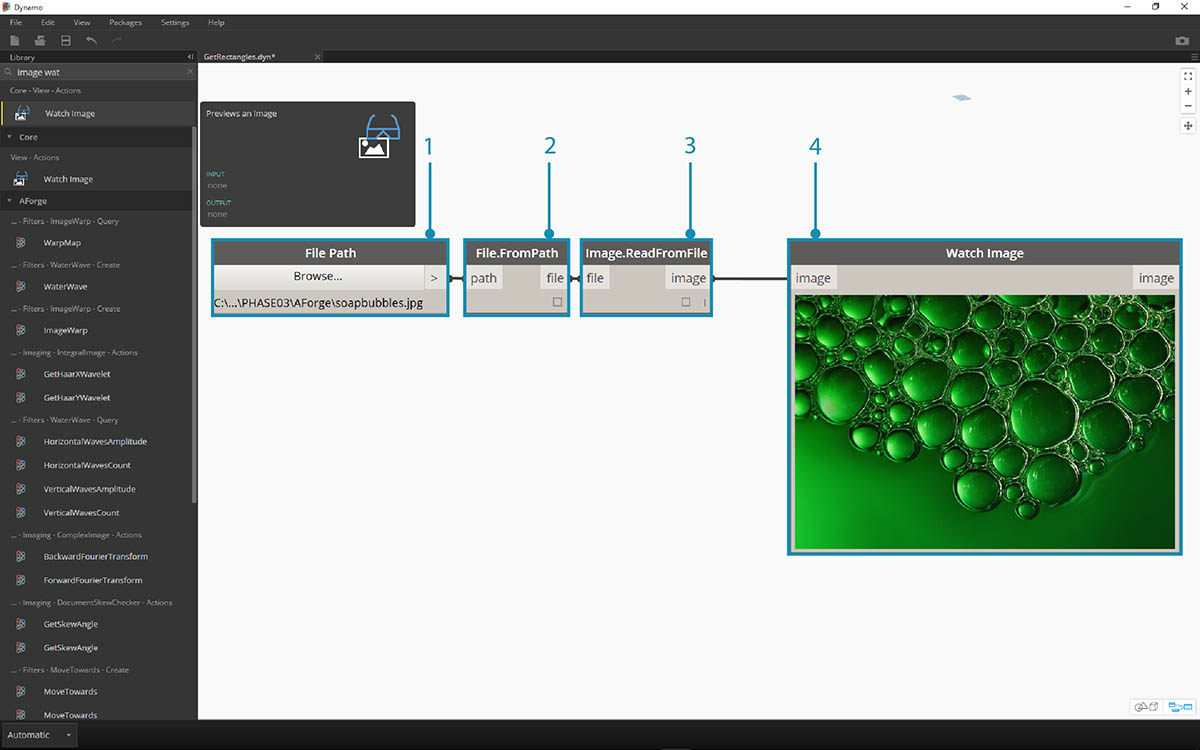
- Węzeł File Path zawiera po prostu ciąg ścieżki do wybranego obrazu. Należy przekształcić tę ścieżkę pliku na obraz w środowisku Dynamo.
- Połącz węzeł File Path z węzłem File.FromPath.
- Aby przekształcić ten plik na obraz, należy użyć węzła Image.ReadFromFile.
- Teraz zobaczmy wynik. Upuść węzeł Watch Image na obszarze rysunku i połącz go z węzłem Image.ReadFromFile. Nie użyliśmy jeszcze biblioteki AForge, ale pomyślnie zaimportowaliśmy obraz do dodatku Dynamo.
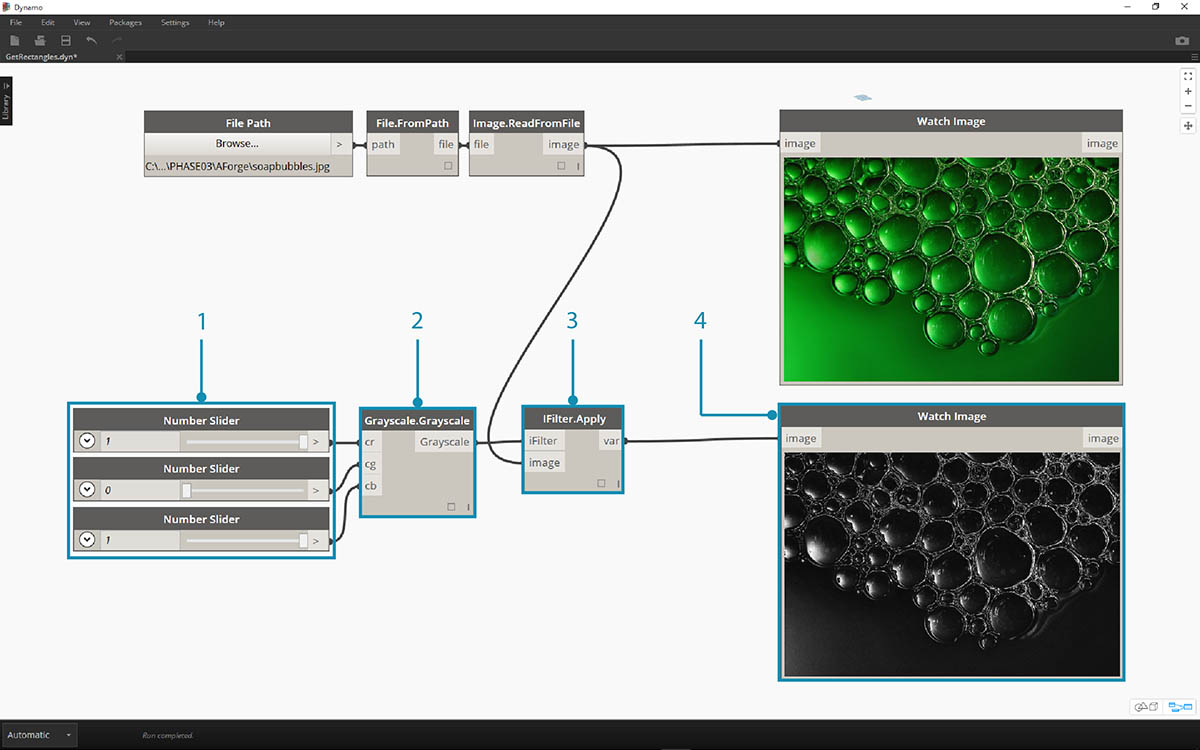
W obszarze AForge.Imaging.AForge.Filters (w menu nawigacji) można zauważyć, że dostępna jest szeroka gama filtrów. Użyjemy teraz jednego z tych filtrów, aby zdesaturować obraz na podstawie wartości progowych.
- Upuść trzy suwaki na obszarze rysunku, zmień ich zakresy na 0–1, a ich wartości kroku na 0,01.
- Dodaj węzeł Grayscale.Grayscale do obszaru rysunku. Jest to filtr biblioteki AForge, który stosuje filtr skali szarości do obrazu. Połącz trzy suwaki z kroku 1 z elementami „cr”, „cg” i „cb”. Ustaw wartość górnego i dolnego suwaka na 1, a wartość środkowego suwaka na 0.
- Aby zastosować filtr skali szarości, należy wykonać czynność na obrazie. W tym celu użyjemy węzła IFilter.Apply. Połącz obraz z elementem wejściowym „image”, a węzeł Grayscale.Grayscale z elementem wejściowym „iFilter”.
- Po połączeniu z węzłem Watch Image otrzymujemy zdesaturowany obraz.
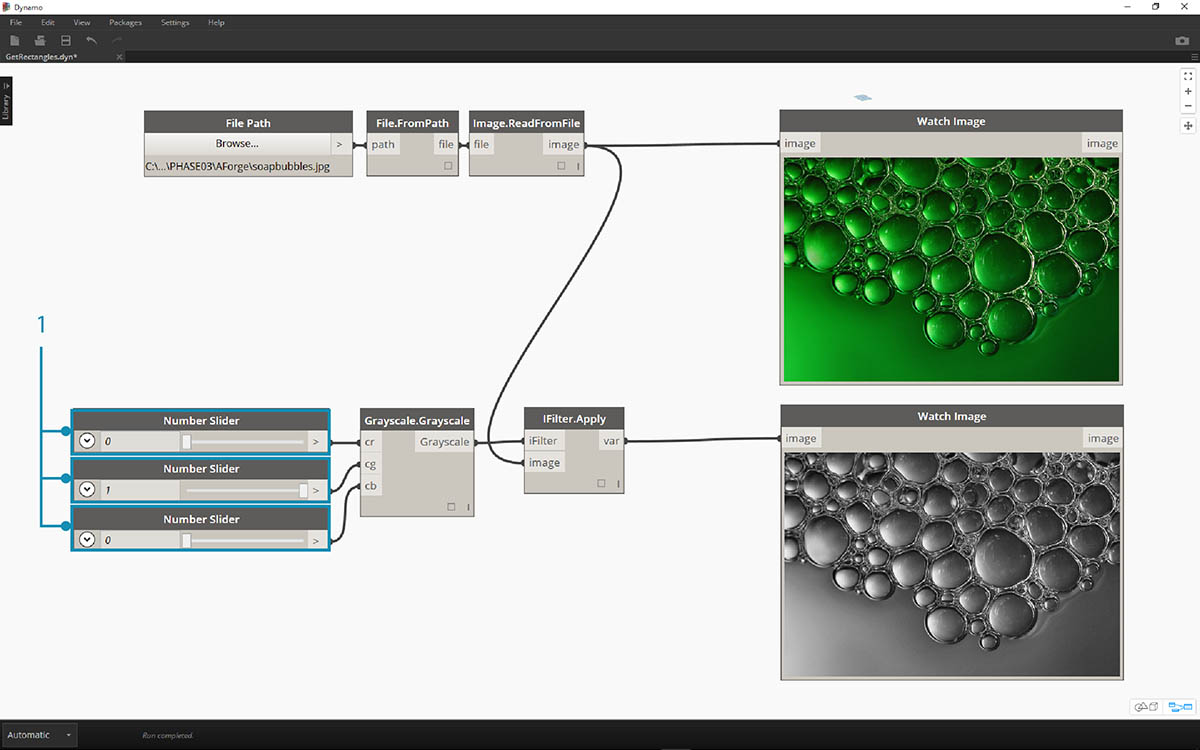
Możemy określać sposób desaturacji obrazu za pomocą wartości progowych dla kolorów czerwonego, zielonego i niebieskiego. Są one definiowane przez elementy wejściowe węzła Grayscale.Grayscale. Można zauważyć, że obraz jest dość ciemny — jest to spowodowane tym, że suwak koloru zielonego jest ustawiony na wartość 0.
- Ustaw wartość górnego i dolnego suwaka na 0, a wartość środkowego suwaka na 1. W ten sposób można uzyskać bardziej czytelny zdesaturowany obraz.
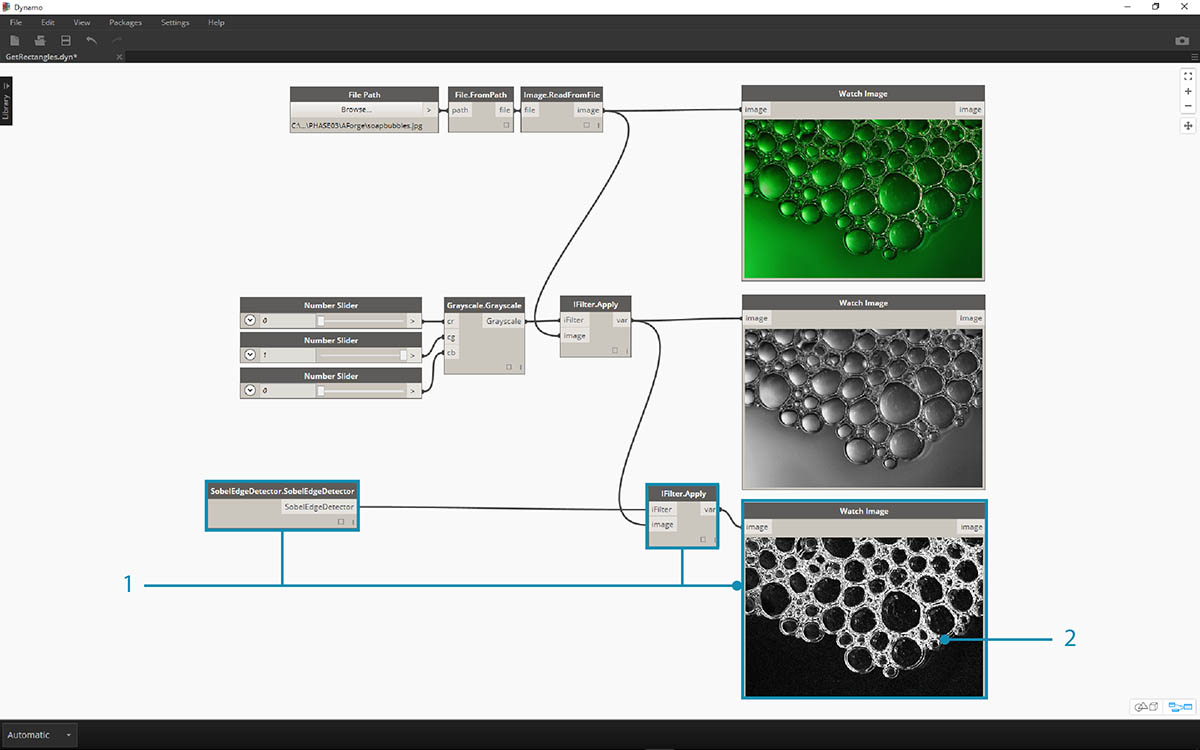
Użyjemy teraz zdesaturowanego obrazu i zastosujemy na nim kolejny filtr. Obraz po desaturacji jest kontrastowy, więc przetestujemy wykrywanie krawędzi.
- Dodaj węzeł SobelEdgeDetector.SobelEdgeDetector do obszaru rysunku. Połącz go jako element IFilter z nowym węzłem IFilter, a zdesaturowany obraz połącz z elementem wejściowym „image” węzła IFilter.
- Detektor krawędzi Sobel wyróżnił krawędzie na nowym obrazie.
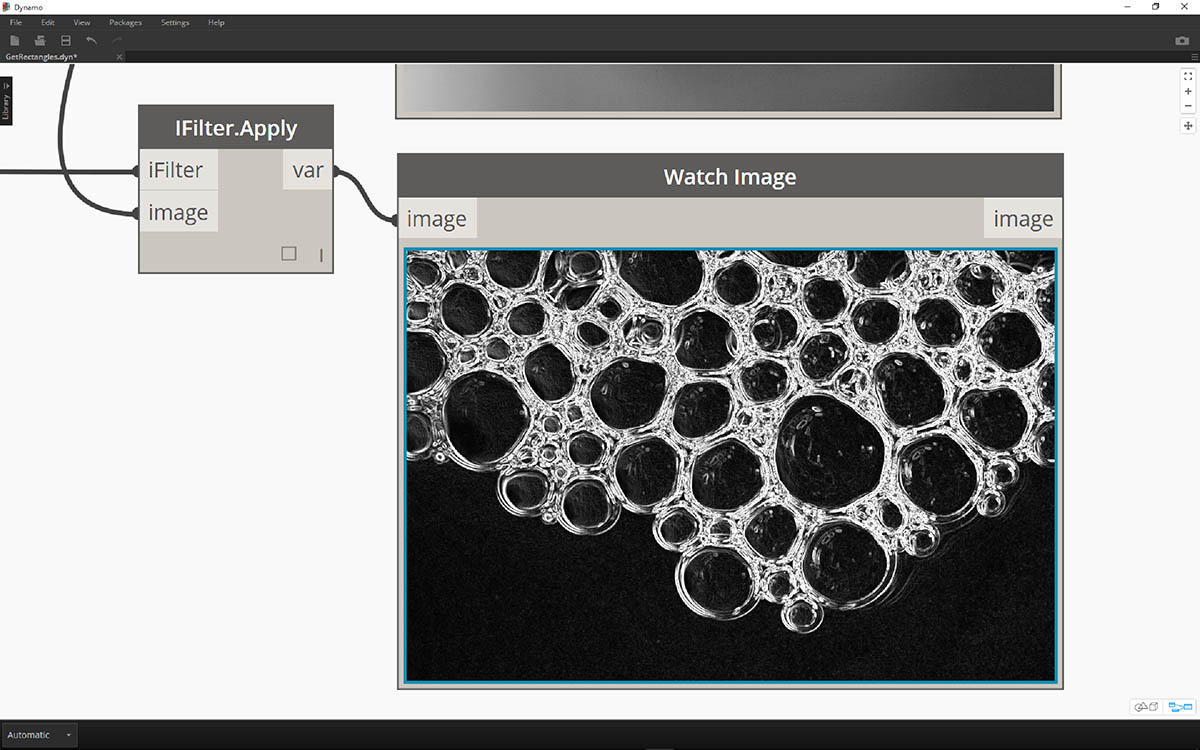
Po powiększeniu widać, że detektor krawędzi wyróżnił obrysy bąbelków pikselami. Biblioteka AForge zawiera narzędzia umożliwiające utworzenie geometrii dodatku Dynamo na podstawie takich wyników. Zobaczymy to w następnym ćwiczeniu.
Ćwiczenie 2 — tworzenie prostokątów
Pobierz i rozpakuj pliki przykładowe do tej analizy przypadku (kliknij prawym przyciskiem myszy i wybierz polecenie Zapisz element docelowy jako). Pełna lista plików przykładowych znajduje się w Załączniku. ZeroTouchImages.zip
Po przedstawieniu podstawowych informacji o przetwarzaniu obrazu możemy użyć obrazu do utworzenia geometrii dodatku Dynamo. Na podstawowym poziomie w tym ćwiczeniu chcemy uzyskać efekt „aktywnego obrysu” obrazu za pomocą biblioteki AForge i dodatku Dynamo. Aby uprościć to zadanie, wyodrębnimy prostokąty z obrazu referencyjnego, ale w bibliotece AForge dostępne są też narzędzia do bardziej złożonych operacji. Użyjemy pliku 02-RectangleCreation.dyn pobranego na potrzeby ćwiczenia.
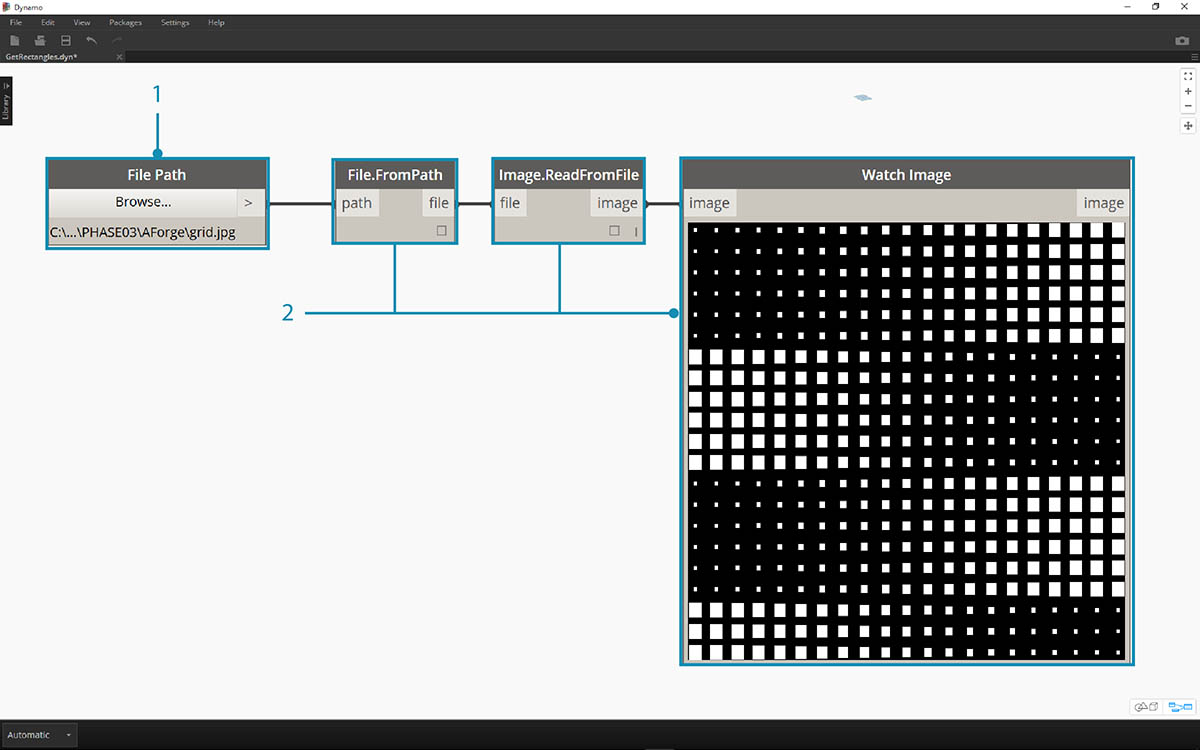
- Za pomocą węzła File Path przejdź do pliku grid.jpg w folderze ćwiczenia.
- Połącz pozostałe węzły powyżej, aby wyświetlić ćwiczeniową siatkę parametryczną.
W następnym kroku chcemy odwołać się do białych kwadratów na obrazie i przekonwertować je na rzeczywistą geometrię dodatku Dynamo. Biblioteka AForge zawiera wiele wydajnych narzędzi do przetwarzania obrazów, a tutaj użyjemy szczególnie ważnego narzędzia z tej biblioteki o nazwie BlobCounter.
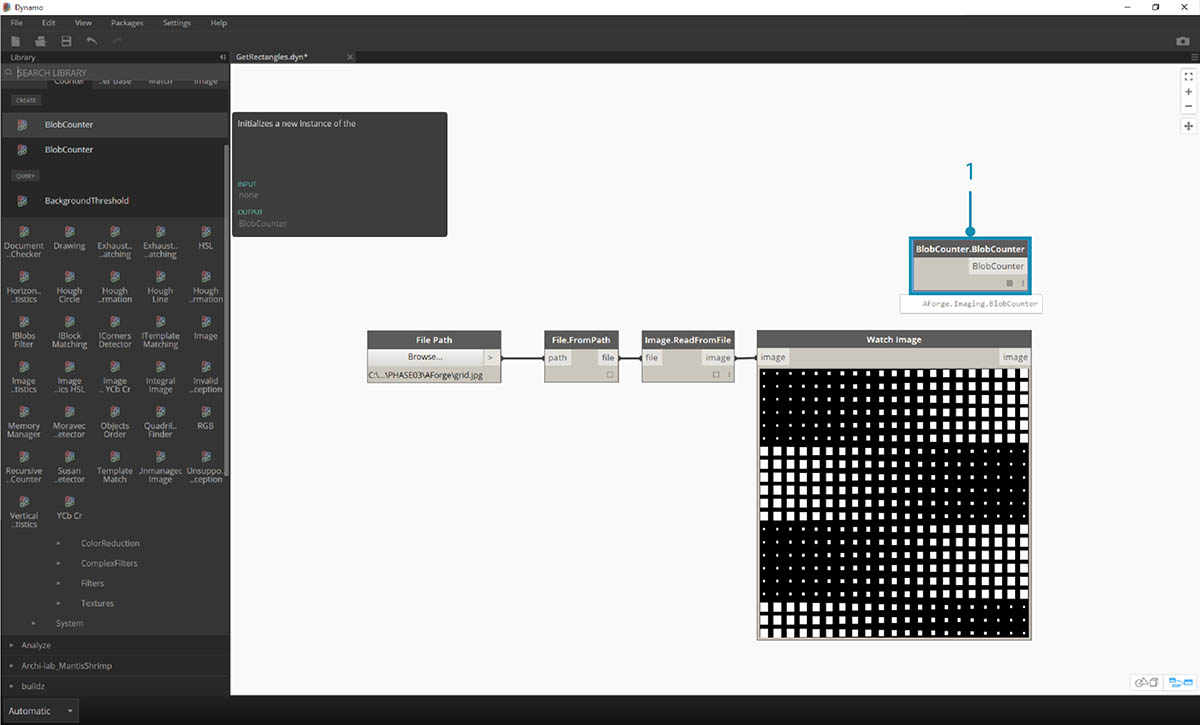
- Po dodaniu węzła BlobCounter do obszaru rysunku potrzebny jest sposób na przetworzenie obrazu (podobnie jak w poprzednim ćwiczeniu z narzędziem IFilter). Niestety węzeł „Process Image” nie jest widoczny w bibliotece Dynamo. Jest tak, ponieważ ta funkcja może nie być widoczna w kodzie źródłowym biblioteki AForge. Aby to naprawić, trzeba znaleźć obejście.
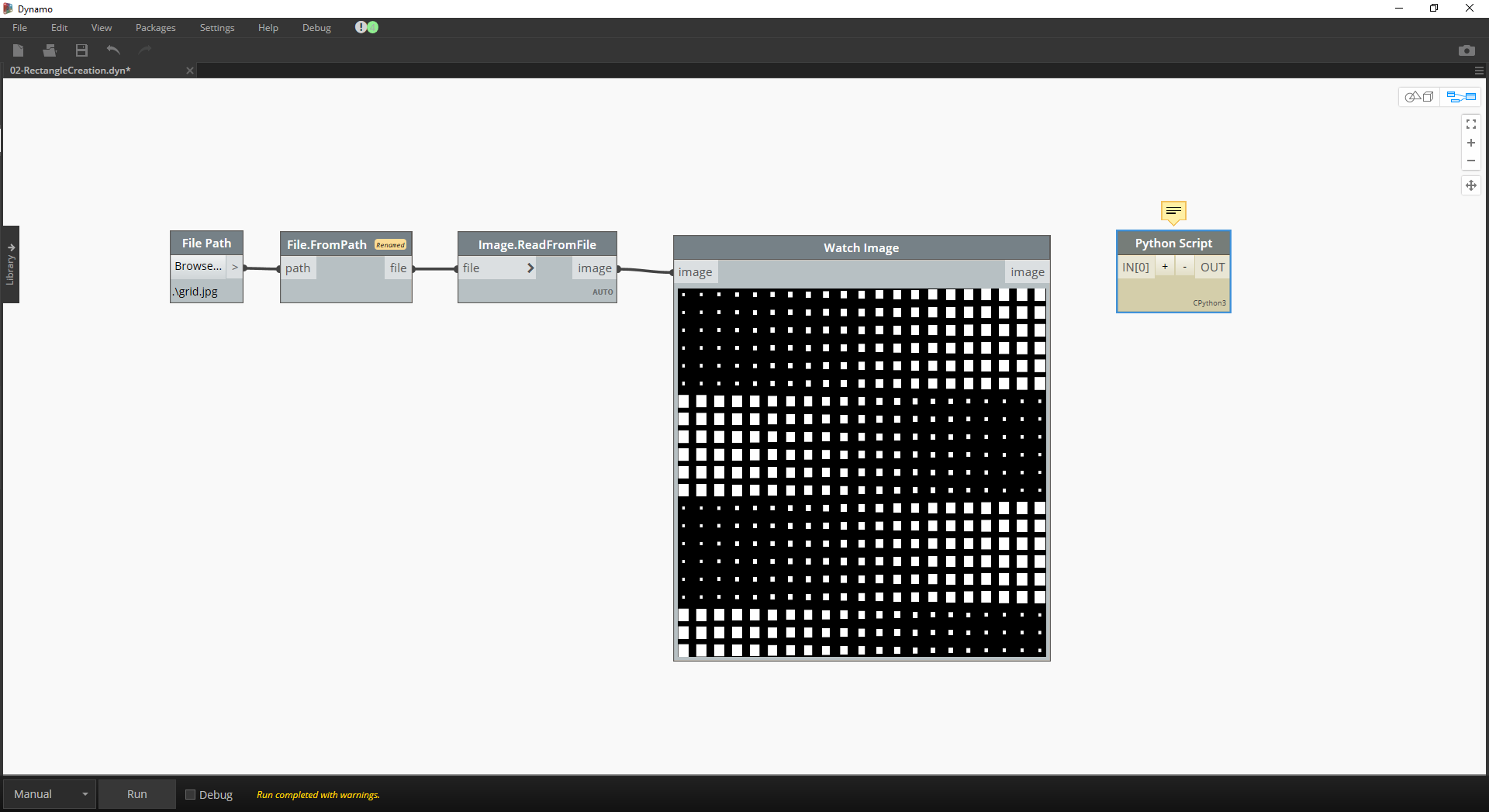
- Dodaj węzeł Python do obszaru rysunku.
import clr
clr.AddReference('AForge.Imaging')
from AForge.Imaging import *
bc= BlobCounter()
bc.ProcessImage(IN[0])
OUT=bc
Dodaj powyższy kod do węzła Python. Ten kod umożliwia zaimportowanie biblioteki AForge, a następnie przetworzenie zaimportowanego obrazu.
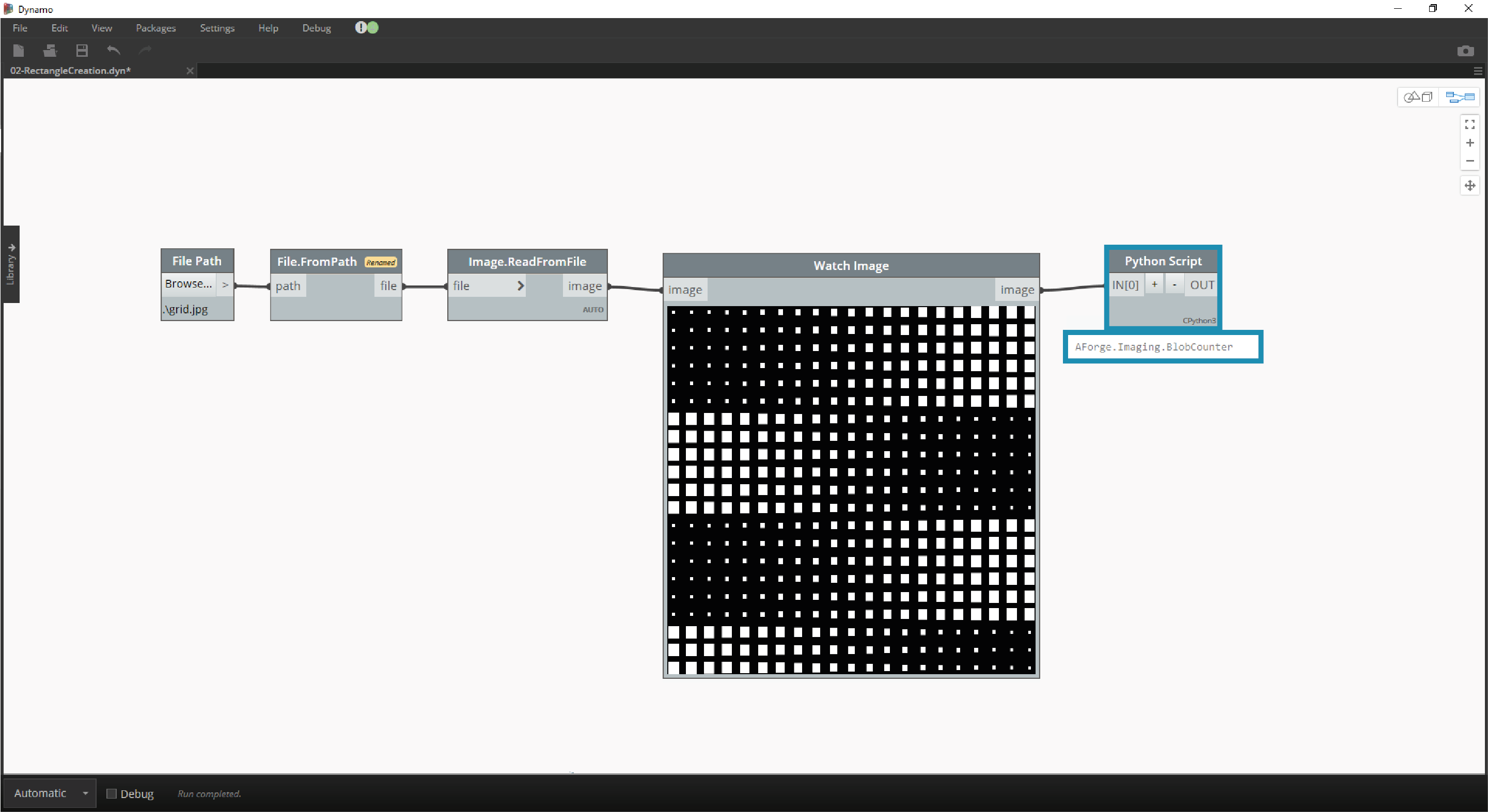
Połączenie elementu wyjściowego „image” z elementem wejściowym węzła Python powoduje uzyskanie wyniku AForge.Imaging.BlobCounter z węzła Python.
W następnych krokach zastosujemy pewne sposoby pokazujące znajomość interfejsu AForge Imaging API. Nie trzeba znać ich wszystkich, aby pracować z dodatkiem Dynamo. Jest to raczej pokaz pracy z zewnętrznymi bibliotekami, możliwej dzięki elastyczności środowiska Dynamo.
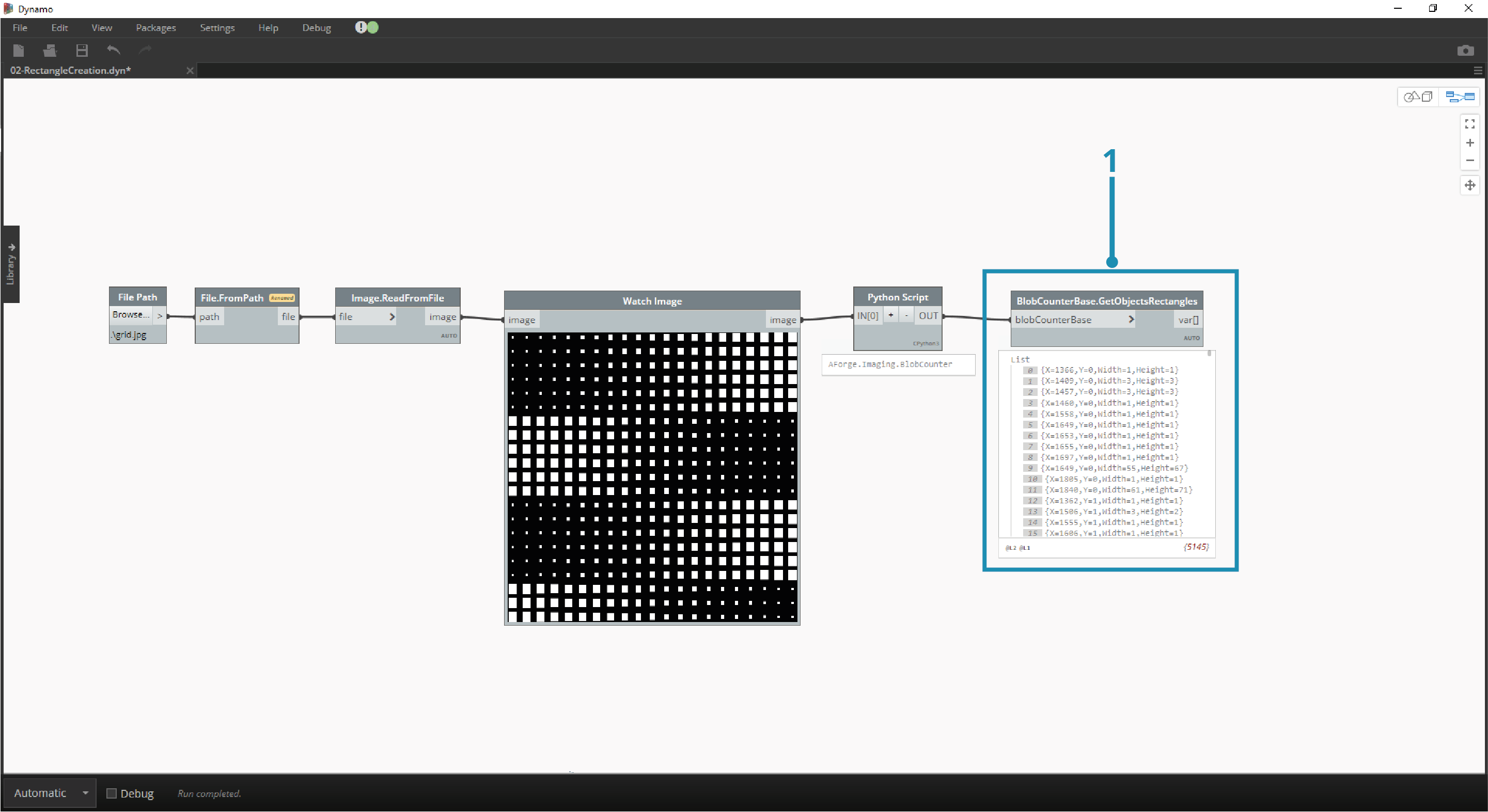
- Połącz element wyjściowy węzła Python Script z węzłem BlobCounterBase.GetObjectRectangles. Dzięki temu obiekty na obrazie zostaną odczytane na podstawie wartości progowej, a następnie obliczone prostokąty zostaną wyodrębnione z zakresu pikseli.
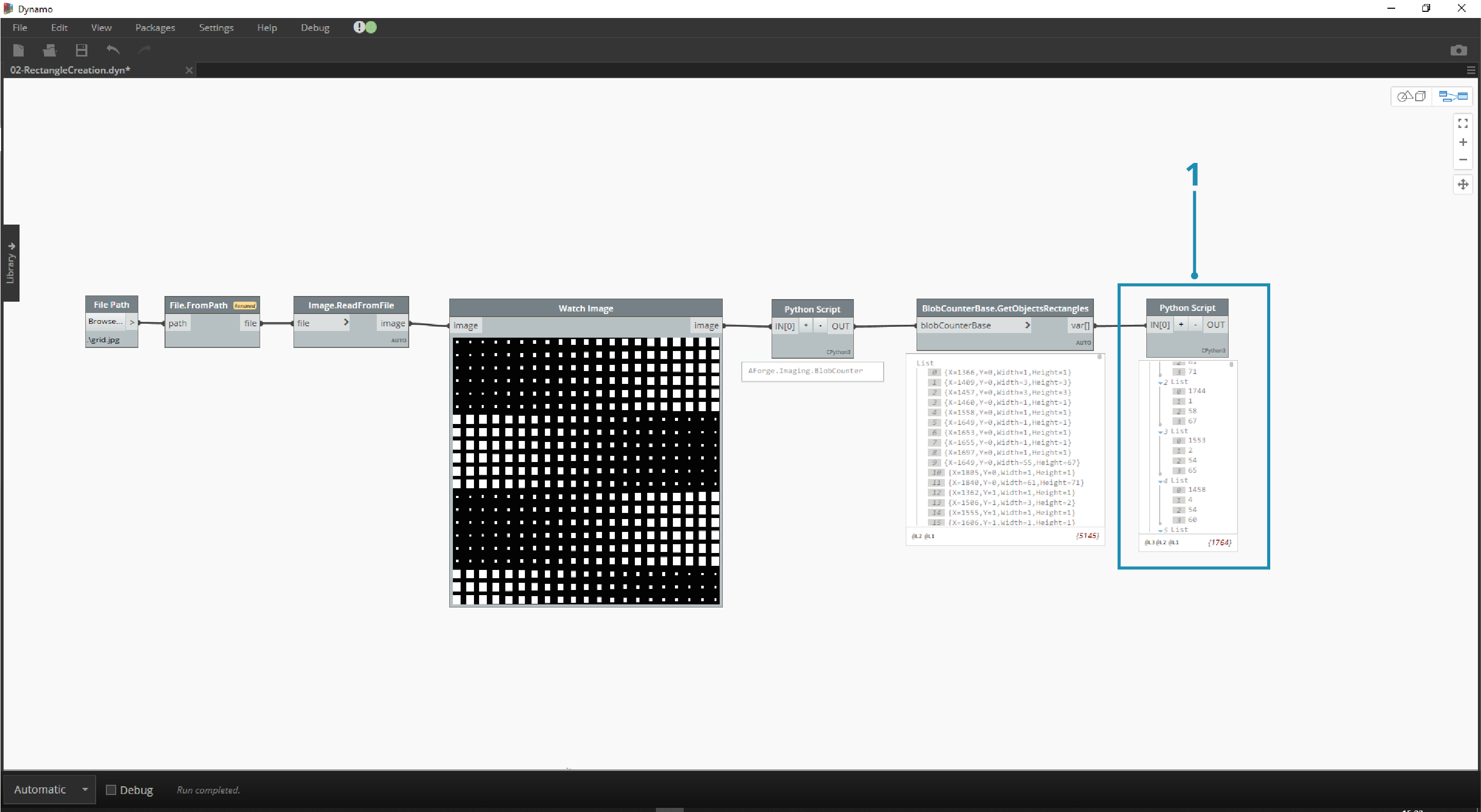
- Dodaj kolejny węzeł Python do obszaru rysunku, połącz go z węzłem GetObjectRectangles i wprowadź poniższy kod. Spowoduje to utworzenie uporządkowanej listy obiektów Dynamo.
OUT = []
for rec in IN[0]:
subOUT=[]
subOUT.append(rec.X)
subOUT.append(rec.Y)
subOUT.append(rec.Width)
subOUT.append(rec.Height)
OUT.append(subOUT)
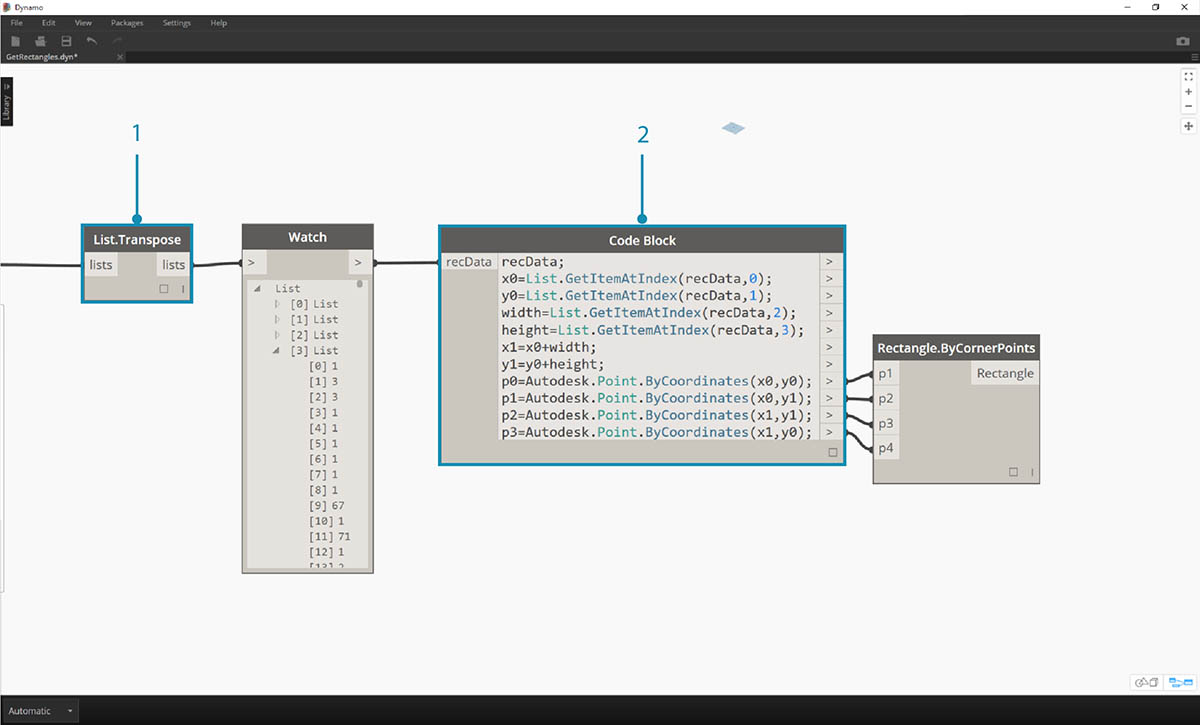
- Zastosuj funkcję Transpose do wyniku węzła Python z poprzedniego kroku. Spowoduje to utworzenie 4 list przedstawiających parametry X, Y, szerokość i wysokość poszczególnych prostokątów.
- Za pomocą węzła Code Block uporządkujemy te dane w strukturę odpowiednią dla węzła Rectangle.ByCornerPoints (kod poniżej).
recData;
x0=List.GetItemAtIndex(recData,0);
y0=List.GetItemAtIndex(recData,1);
width=List.GetItemAtIndex(recData,2);
height=List.GetItemAtIndex(recData,3);
x1=x0+width;
y1=y0+height;
p0=Autodesk.Point.ByCoordinates(x0,y0);
p1=Autodesk.Point.ByCoordinates(x0,y1);
p2=Autodesk.Point.ByCoordinates(x1,y1);
p3=Autodesk.Point.ByCoordinates(x1,y0);
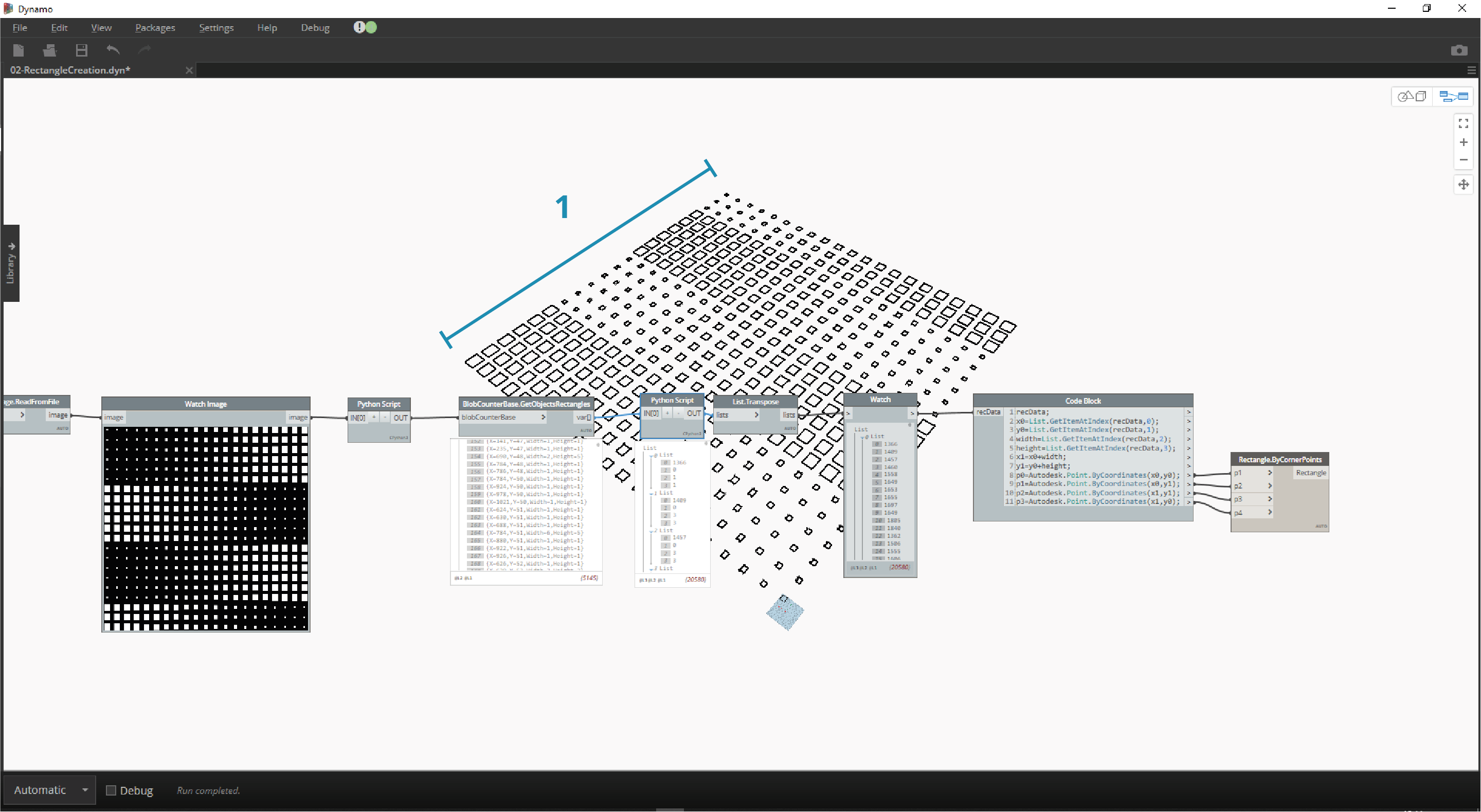
Po pomniejszeniu zobaczymy szyk prostokątów reprezentujących białe kwadraty z obrazu. Dzięki programowaniu uzyskaliśmy efekt (mniej więcej) podobny do funkcji Live Trace w programie Illustrator.
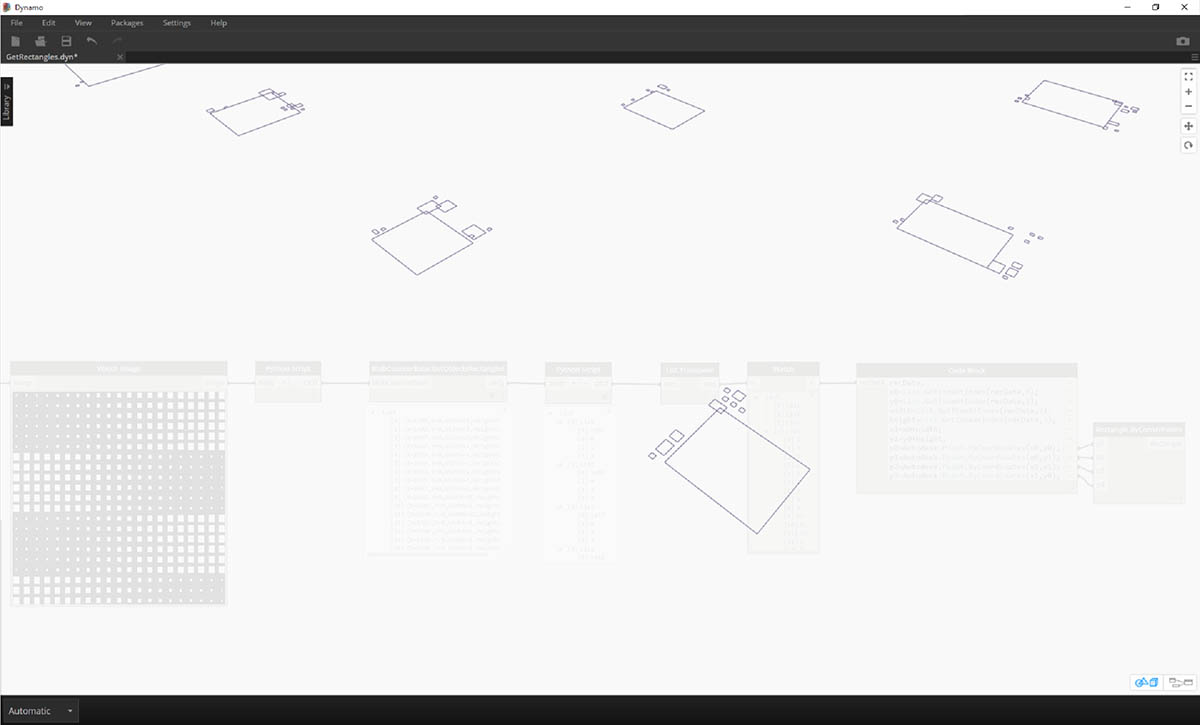
Wciąż jednak trzeba go trochę oczyścić. Po powiększeniu widzimy wiele małych, niepotrzebnych prostokątów.
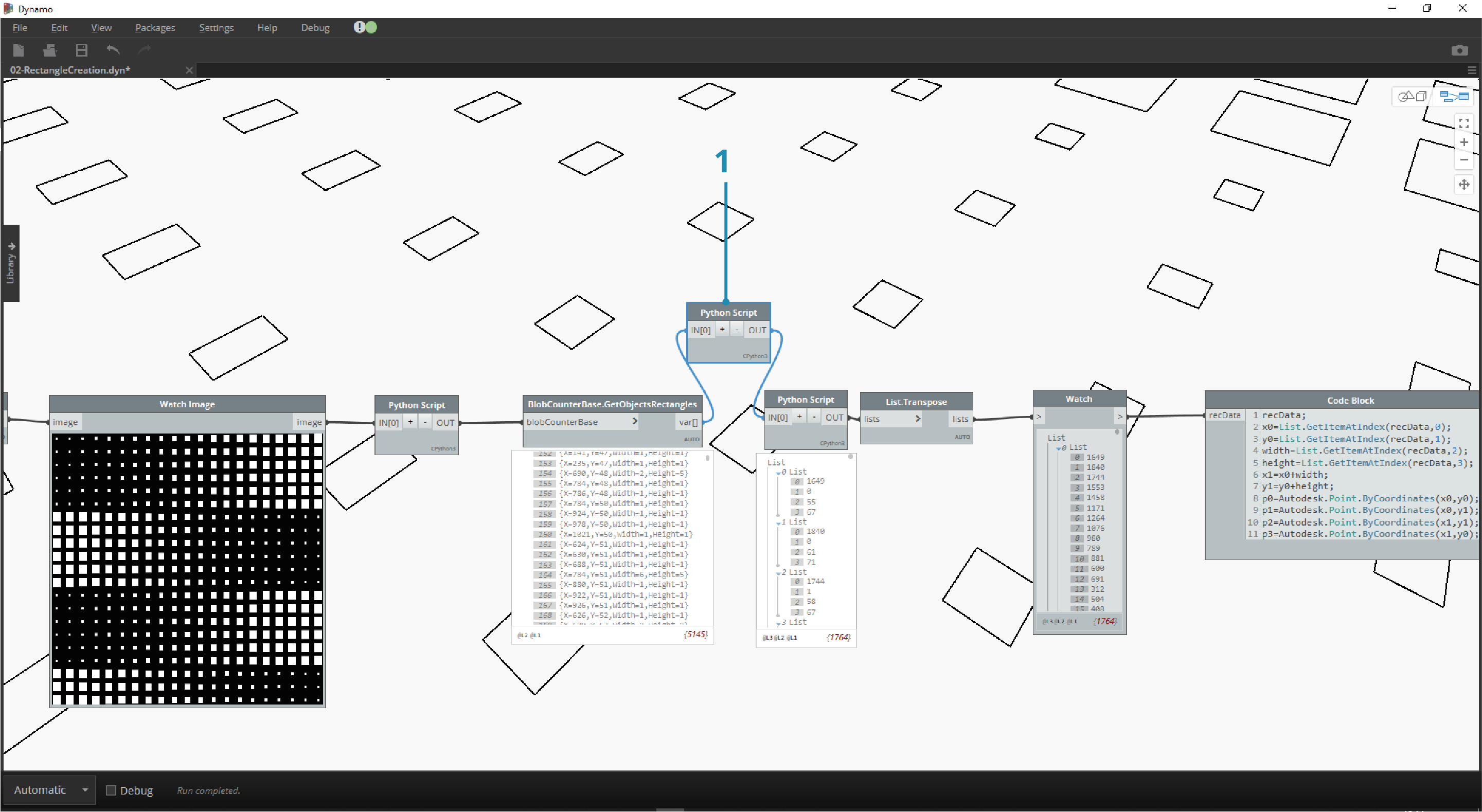
- Pozbędziemy się niepotrzebnych prostokątów przez wstawienie węzła Python między węzłem GetObjectRectangle a kolejnym węzłem Python. Kod węzła, który znajduje się poniżej, umożliwia usunięcie wszystkich prostokątów poniżej danego rozmiaru.
rectangles=IN[0]
OUT=[]
for rec in rectangles:
if rec.Width>8 and rec.Height>8:
OUT.append(rec)
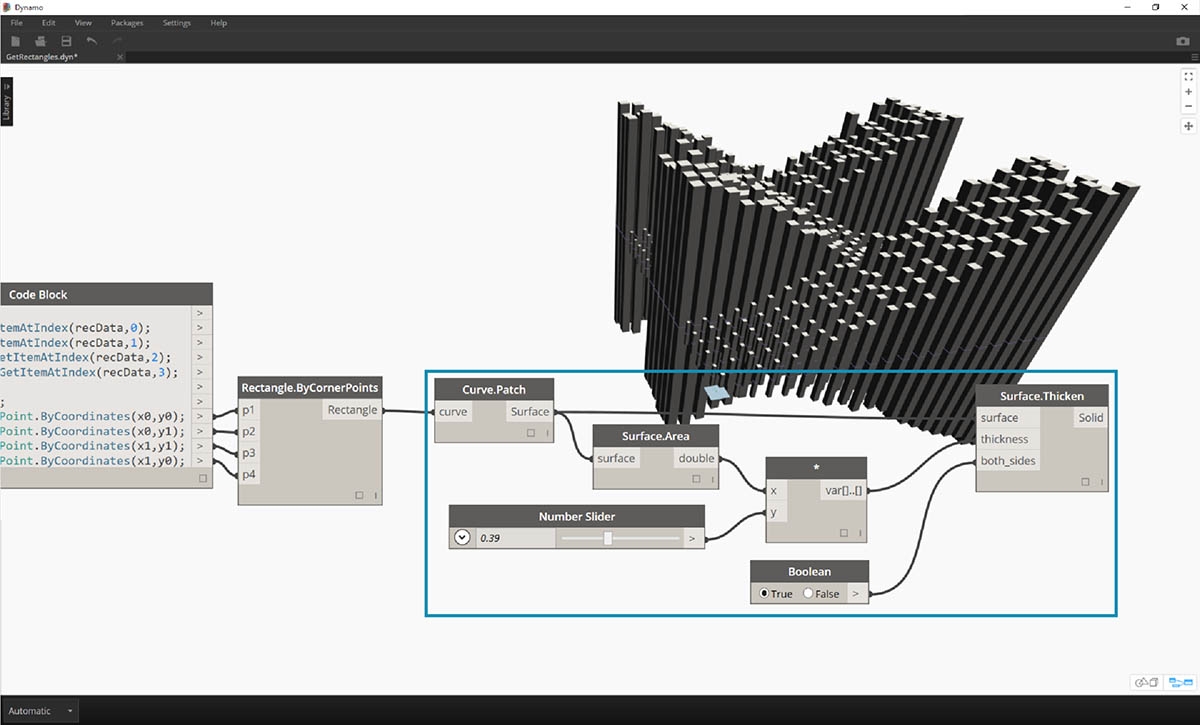
Po usunięciu niepotrzebnych prostokątów dla zabawy utworzymy powierzchnię z otrzymanych prostokątów i wyciągniemy je na odległość zależną od ich wielkości.
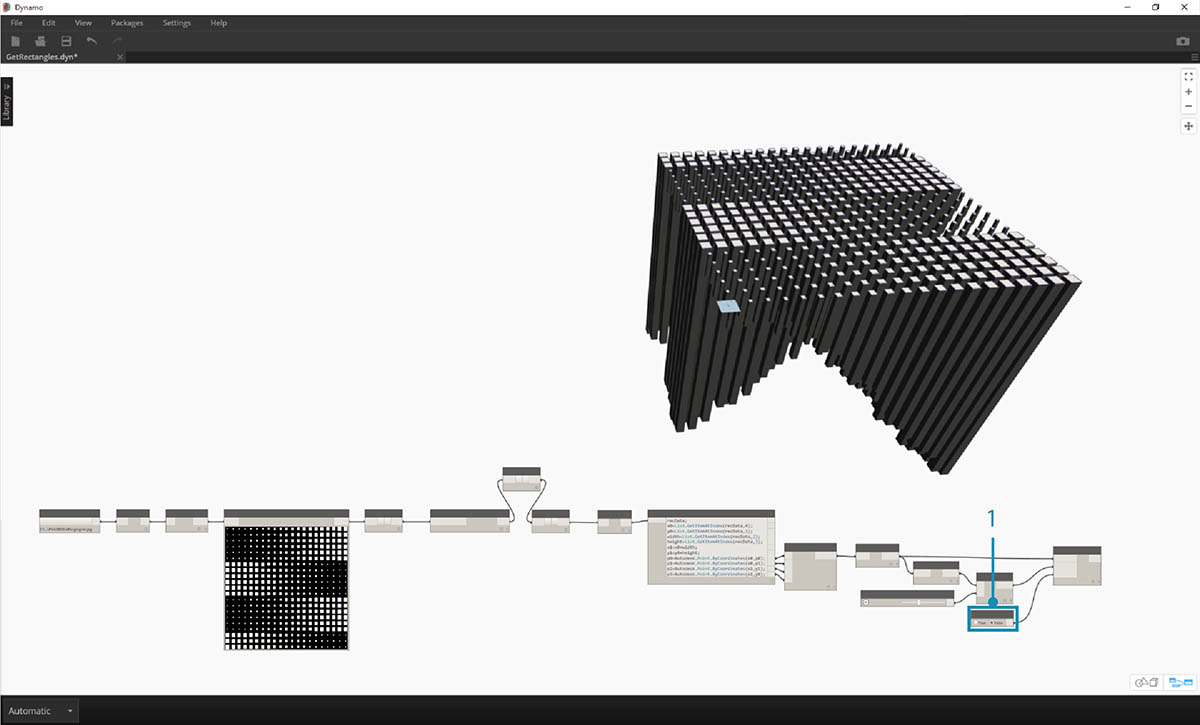
- Na koniec zmienimy element wejściowy both_sides na wartość „false”, aby uzyskać wyciągnięcie w jednym kierunku. Wystarczy zanurzyć tę bryłę w żywicy, aby powstał naprawdę niesamowity stolik.
Są to podstawowe przykłady, ale przedstawione tutaj koncepcje można przełożyć na ciekawe rzeczywiste zastosowania. Przetwarzanie obrazów można wykorzystać w bardzo wielu procesach. Jako przykłady można przytoczyć czytniki kodów kreskowych, dopasowywanie perspektywy, mapping przestrzenny i rzeczywistość rozszerzoną. Bardziej zaawansowane tematy dotyczące biblioteki AForge, używanej w tym ćwiczeniu, zostały omówione w tym artykule.